Activadores del Dashboard
¿Qué son los activadores del Dashboard?
Un activador de cuadro de mando activa automáticamente la exportación de un cuadro de mando seleccionado cuando un elemento contextual cambia de estado o se añade un determinado tipo de contexto al cuadro de mando.
¿Por qué utilizar el gatillo?
Su Dashboard, funcionando según lo definido, proporcionará a los operarios y/o ingenieros toda la información pertinente al proceso de interés. Por ejemplo, cuando se crea automáticamente un elemento de contexto de tipo "turno", se puede configurar una exportación del tablero en forma de informe del proceso para que se cree automáticamente y se adjunte al elemento, durante un cambio de turno predeterminado.
Cualquier persona con acceso al Elemento podrá descargar y leer el último informe del proceso, renunciando a la necesidad de crear manualmente el informe.
Cómo crear un disparador de Dashboard
El activador del Dashboard puede crearse en ContextHub. Requiere que se configure un flujo de trabajo para que pueda crear los "estados" necesarios para desencadenar la entrega de un informe de cuadro de mando basado en el estado de su Ventana. Estos desencadenantes se disparan automáticamente cuando se cumple el estado elegido. Su requisito de activación podría ser un cambio de turno, el final de la ejecución de un proceso o un proceso en pausa.
Cree un Tipo de Contexto como de costumbre.
Identifique el tipo de Elemento de contexto en la cuadrícula de tipos de Elementos de contexto, haga clic en los tres puntos situados en el extremo derecho de la fila.
En el menú desplegable, seleccione "Editar activadores del Dashboard".
Aparecerá un panel a la derecha, seleccione el Estado en el que debe activarse el disparador.
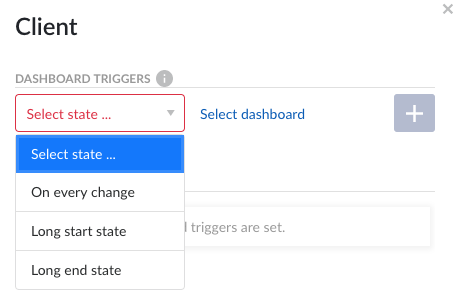
Haga clic en "Seleccionar Dashboard" e identifique el Dashboard de su interés.
Haga clic en el signo + para añadir su nuevo disparador a la lista general. Esta lista proporciona una visión general de sus disparadores preestablecidos.
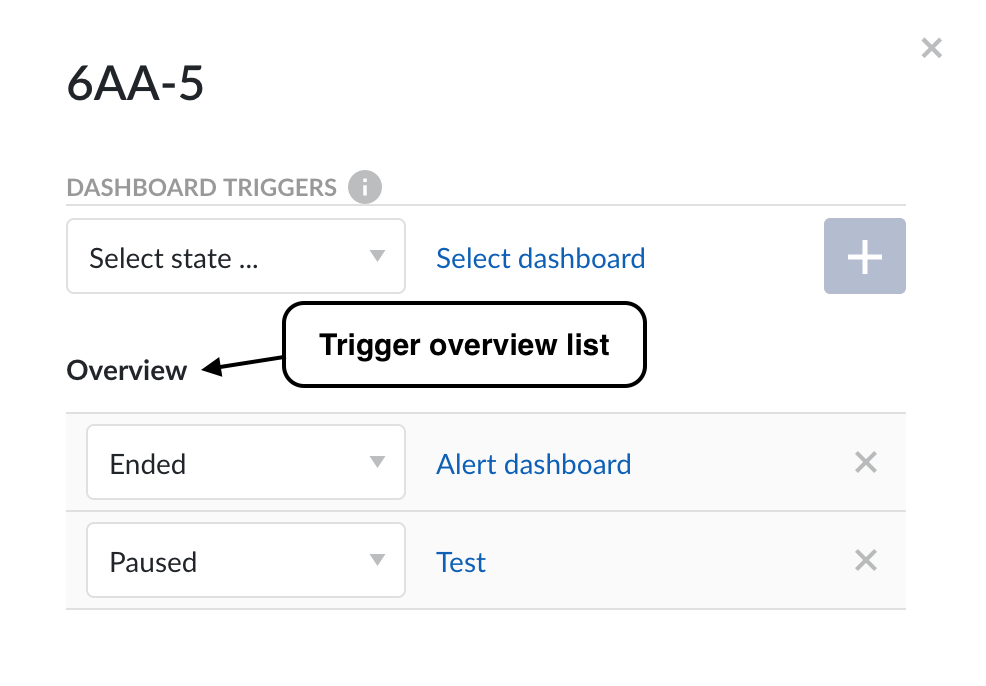
Su activador está ahora configurado para crear un informe automáticamente, a la(s) hora(s) preseleccionada(s).